电脑显示屏一直闪烁并黑屏怎么办?
28
2024-12-06
在日常使用电脑的过程中,我们经常会遇到电脑屏幕亮度过高或过低的问题。不仅会对我们的视觉造成不适,还可能影响我们的工作效率和健康。掌握一些简单的调节电脑显示屏亮度的方法是非常重要的。本文将为您详细介绍如何轻松调节电脑显示屏亮度,让您在使用电脑时获得更好的视觉体验。
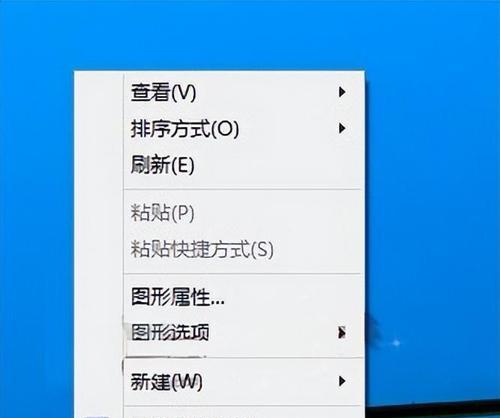
一、亮度快捷键调节
通过按下电脑键盘上的亮度快捷键,可以快速调节电脑屏幕的亮度。通常情况下,这些快捷键位于键盘的功能区域,上面有亮度加和亮度减的符号。按下“Fn”键和相应的亮度快捷键,即可实现亮度调节。
二、操作系统设置调节
大部分操作系统都提供了屏幕亮度调节的设置选项。在Windows系统中,可以通过在桌面上右键单击,选择“显示设置”,然后在弹出的窗口中调节屏幕亮度。在Mac系统中,可以点击屏幕右上角的“亮度”图标,然后拖动滑块进行调节。
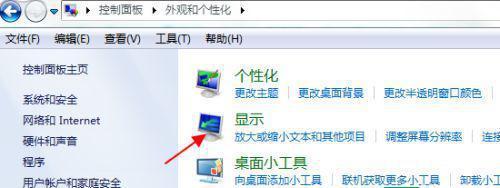
三、显示驱动程序调节
电脑显示屏的亮度调节也可以通过显示驱动程序进行设置。根据不同的显卡和驱动程序,具体的设置方法可能有所不同。通常情况下,可以在电脑桌面右键单击,选择“显卡控制面板”或者“图形属性”等选项,然后找到亮度调节的选项进行设置。
四、使用第三方软件调节
除了系统自带的设置选项,还有许多第三方软件可以帮助我们更方便地调节电脑显示屏亮度。F.lux是一款可以根据时间自动调整屏幕亮度和色温的软件,非常适合在晚上使用电脑时避免刺眼。
五、夜间模式开启
一些操作系统和应用程序提供了夜间模式或护眼模式的选项。开启夜间模式可以降低屏幕的亮度和蓝光辐射,使得我们在晚上使用电脑时更加舒适。可以在系统设置或应用程序中查找夜间模式的选项进行开启。
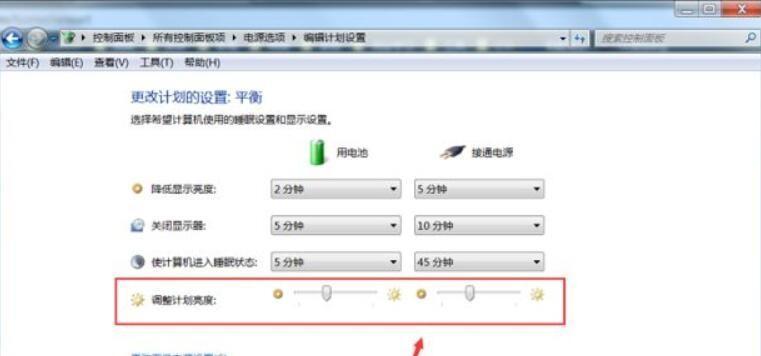
六、调整环境光线
环境光线的亮度也会影响我们对电脑屏幕亮度的感觉。如果周围环境过亮,我们会感觉屏幕亮度过低;如果周围环境过暗,我们会感觉屏幕亮度过高。调整周围环境的光线对于获取适宜的屏幕亮度是很重要的。
七、保护眼睛健康
适当调节电脑显示屏亮度有助于保护我们的眼睛健康。过高的亮度会使眼睛疲劳和干涩,过低的亮度则会使眼睛紧张和不适。根据个人的视觉习惯和环境光线调节电脑显示屏的亮度是非常重要的。
八、根据任务需求调节
不同的任务可能需要不同的屏幕亮度。在编辑照片和视频时,较高的亮度可以帮助我们更清楚地观察细节;而在阅读文档和网页时,适当降低亮度有助于减少眼睛的疲劳。根据具体的任务需求,调节电脑显示屏的亮度可以提高工作效率和舒适度。
九、调节对比度和色彩
除了亮度,调节对比度和色彩也可以使电脑显示屏的图像更加清晰和真实。通过调节对比度,可以增加黑白的差异,使图像更加鲜明。通过调节色彩,可以使图像的颜色更加饱满和自然。综合考虑亮度、对比度和色彩的调节,可以获得更好的视觉效果。
十、注意亮度过度调节
尽管调节电脑显示屏亮度有很多好处,但是过度调节亮度也会对我们的视力造成负面影响。过高的亮度会使眼睛受到光线刺激,导致视力下降和眼部疾病。我们需要根据个人的舒适感和环境需求来适当调节亮度,避免过度使用。
十一、根据时间调整亮度
随着一天的时间变化,光线的亮度也会有所变化。在早晨和白天,阳光较强,屏幕亮度可以适当调高。而在晚上和深夜,环境较暗,屏幕亮度应适当调低。根据时间的变化调整电脑显示屏的亮度可以更好地适应环境需求。
十二、根据人群调整亮度
不同的人群对于屏幕亮度的需求也不同。老年人的眼睛更容易受到亮度的影响,他们可能需要较低的屏幕亮度。而年轻人的眼睛适应能力较强,可以适当提高屏幕亮度。根据不同人群的需求调整电脑显示屏的亮度可以提供更好的视觉体验。
十三、通过硬件调节亮度
一些电脑显示屏具有自带的物理按钮或旋钮,可以直接调节屏幕的亮度。通过按下按钮或旋转旋钮,即可实现亮度的调节。这种方式可以避免繁琐的软件操作,快速调节屏幕亮度。
十四、开启省电模式
为了节约电能和延长电池寿命,电脑系统通常会提供省电模式的选项。开启省电模式可以降低屏幕亮度和其他硬件的功耗,从而减少能源的消耗。在使用笔记本电脑时,开启省电模式可以延长电池的续航时间。
十五、
合理调节电脑显示屏的亮度对于我们的视觉健康和工作效率都有着重要的影响。通过使用快捷键、操作系统设置、显示驱动程序调节、第三方软件等方法,我们可以轻松地实现屏幕亮度的调节。根据任务需求、环境光线和个人舒适度等因素进行调节也是非常重要的。希望本文的方法和建议能够帮助您更好地调节电脑显示屏亮度,获得更好的视觉体验。
版权声明:本文内容由互联网用户自发贡献,该文观点仅代表作者本人。本站仅提供信息存储空间服务,不拥有所有权,不承担相关法律责任。如发现本站有涉嫌抄袭侵权/违法违规的内容, 请发送邮件至 3561739510@qq.com 举报,一经查实,本站将立刻删除。